Как скопировать текст с фотографии, используя Google Фото
Возможно, лучшее приложение для хранения фотографий в облаке — это небезызвестная программа Google Фото. Она удобна для Android-пользователей еще и тем, что позволяет не захламлять память устройства ненужными снимками и при этом связана с вашим Google-аккаунтом. А значит вам не придется регистрироваться в «левых» сервисах и проходить нудную процедуру авторизации. Однако есть у Google Фото и еще одна полезная опция — возможность распознавания текста с изображений и фотографий. И сейчас мы расскажем вам, как ей воспользоваться.
Как распознать текст на картинке
На самом деле, встроенная функция распознавания текста с картинок и фотографий — это то, чего не хватало очень давно. И удивительно, что этого никто не сделал раньше. Конечно, были отдельные приложения для этих нужд, но это именно что сторонние программы. Объединение функции галереи с возможностью распознавания текста — это как раз то, что отличает Google Фото от других подобных облачных сервисов.
Но вернемся к тому, как же воспользоваться этой опцией. Для начала, естественно, вам нужно скачать приложение Google Фото на свой смартфон, если его по какой-либо причине у вас еще нет. Теперь открывайте программу и нажимайте на строку поиска в верхней части, если вам нужно найти определенное фото. Если же нет, то просто выбирайте фотографию из галереи приложения. Как только вы найдете изображение, которое искали, нажмите на него, чтобы открыть его в приложении «Фотографии». Теперь найдите кнопку помощника в нижней части экрана (на фото ниже она обозначена стрелочкой). Нажмите на него, чтобы начать работу с ИИ-алгоритмом Google.
Далее найдите опцию поиска в левой части экрана и на следующем шаге вам нужно будет выбрать опцию распознавания текста (вторая клавиша слева, на фото ниже на нее также указывает стрелочка).
Теперь алгоритму может потребоваться какое-то время для того, чтобы обработать информацию. В итоге на выходе вы получите возможность скопировать распознанный текст для того, чтобы сохранить его или отредактировать. Также прямо в окне приложения вы можете перевести текст на другой язык, используя сервис Google Translate, если вам это требуется.
Также прямо в окне приложения вы можете перевести текст на другой язык, используя сервис Google Translate, если вам это требуется.
Программа без труда работает и с русским текстом
Также у вас есть возможность тут же произвести поиск теста или его части в поисковике Google. После выбора этой опции вас перебросит в браузер на страницу с найденными результатами.
Теперь распознавание текста стало простым как никогда
Для чего может понадобиться эта опция? На самом деле вариантов применения технологии масса: от распознавания длинных текстов, напечатанных на листе бумаги до сканирования визиток и «вытаскивания» оттуда данных. А какие еще применения можно найти подобной технологии? Напишите об этом в нашем чате в Телеграм.
Также стоит иметь в виду, что сервис работает лишь с напечатанным «машинным» текстом. И если «скормить» ему что-то, что написано от руки, требуемого результата вы, к сожалению, не получите. Хотя над возможностью распознавания рукописного ввода сейчас работает множество компаний и нельзя исключать появления такой опции в будущем.
Не ставьте текст на фотографию
Продолжаю тему туления текста: не ставьте текст на фотографии, особенно заголовки. Вот так — плохо:
Дело в том, что чтобы поставить текст на фотографию, вам нужно либо искать место на фото, где нет деталей, либо стараться как-то замылить, замазать или спрятать детали. Иногда решают ставить на полупрозрачную плашку. Еще иногда забеляют или затемняют фотографию, чтобы текст смотрелся контрастным:
Все эти варианты не работают. Искать место без деталей — считай, втуливать. Хорошо замазать — сложно. Полупрозрачная плашка создаёт больше проблем, чем решает: дополнительная геометрия и шум. А когда вы забеляете или затемняете фотографию, она теряет в выразительности и проигрывает окружению.
Решение очень простое: ставить текст за пределами фотографии:
В крайнем случае — на предсказуемой геометричной непрозрачной плашке, которая имеет смысл сама по себе, в отрыве от фотографии. Но это так сложно, что я даже не возьмусь это показывать.
Пример с Алёной
В честь двухлетия этой статьи дополняю её новым примером. Вот прекрасная Алёна, её нужно подружить с дурацким текстом:
Теперь листайте слайдер, чтобы изучить варианты:
Не ставьте текст на фотографию. Не ставьте текст на фотографию. Не ставьте текст на фотографию. Не ставьте текст на фотографию. Не ставьте текст на фотографию. Не ставьте текст на фотографию. Не ставьте текст на фотографию. Не ставьте текст на фотографию. Не ставьте текст на фотографию. Не ставьте текст на фотографию. Не ставьте текст на фотографию. Не ставьте текст на фотографию. Не ставьте текст на фотографию. Не ставьте текст на фотографию. Не ставьте текст на фотографию. Не ставьте текст на фотографию. Не ставьте текст на фотографию. Не ставьте текст на фотографию. Не ставьте текст на фотографию. Не ставьте текст на фотографию. Не ставьте текст на фотографию. Не ставьте текст на фотографию. Не ставьте текст на фотографию. Не ставьте текст на фотографию. Не ставьте текст на фотографию.



Еще у Бирмана о том же
Как работает распознавание текста Live Text в iOS 15
Автор Мария На чтение 3 мин Просмотров 1.2к. Опубликовано
Одна из удобных новых функций, появившихся в iOS 15, — это возможность быстро распознавать текст и выбирать, копировать, вставлять, выполнять поиск и многое другое как в приложении «Камера», так и в приложении «Фото».
Давайте посмотрим, как iPhone Live Text OCR работает от фотографий до скриншотов и рукописного ввода.
Live Text может быть не таким ярким, как другие новые функции iOS 15, такие как FaceTime SharePlay, но он предлагает много удобства.
До сих пор вам нужно было загрузить стороннее приложение, чтобы получить эту функцию на iPhone и iPad. Но с iOS 15 (в том числе iPadOS 15) Apple включает оптическое распознавание символов (OCR) в качестве удобной опции в приложении «Камера», а также для фотографий и снимков экрана, которые вы уже сделали в приложении «Фото».
Вот как Apple описывает эту функцию:
На ваших фотографиях столько богатой информации, от памятных мест, которые вы посетили, до семейных рецептов, написанных от руки. iOS 15 использует безопасный интеллект на устройстве, чтобы помочь вам узнать больше о своих фотографиях, быстро найти то, что вы ищете, и пережить особые моменты.
iOS 15 в настоящее время доступна в виде бета-версии для разработчиков. IOS 15 бесплатно публичная бета прибывает в июле, с официальным набором для выпуска осени 2021 года.
IOS 15 бесплатно публичная бета прибывает в июле, с официальным набором для выпуска осени 2021 года.
Как использовать iPhone Live Text OCR в iOS 15
В приложении «Камера»
- В iOS 15 В приложении «Камера» найдите новую кнопку «Живой текст» (квадрат видоискателя с тремя линиями).
- Нижний правый угол в портретной ориентации или нижний левый в альбомной ориентации
- Ищите желтый прямоугольник видоискателя, который появляется, когда камера замечает текст, когда вы перемещаете камеру.
- Когда у вас есть желтый видоискатель, окружающий нужный текст, нажмите кнопку Live Text, чтобы иметь возможность выбирать, копировать, искать, переводить и делиться распознанным текстом.
- А текст, такой как номера телефонов, электронные письма, даты, адреса и т. Д., Содержит живые ссылки, по которым можно действовать долгим нажатием.
- Если кнопка Live Text и желтый видоискатель не отображаются, попробуйте подойти ближе к тексту.
Live Text работает даже со стилизованными шрифтами (хотя в приведенном выше примере он перепутал курсивную букву «y» Диснея с буквой «p».
В приложении «Фото»
- Live Text работает с фотографиями и снимками экрана, которые вы уже сделали
- Откройте приложение Apple Photos в iOS 15 и найдите тот же значок Live Text (квадрат видоискателя с тремя линиями).
- Коснитесь значка, чтобы распознать весь доступный текст на изображении
- Или вы также можете просто провести пальцем или коснуться, чтобы выбрать / скопировать / вставить / и т. Д. ваш текст, даже не нажав сначала значок Live Text.
Живой текст и почерк
Во время выступления на WWDC Apple продемонстрировала распознавание рукописного текста в реальном времени. Мы также протестировали это, и — по крайней мере, на данный момент в бета-версии — это работает, но точность может зависеть от того, что почерк будет немного более разборчивым, чем у меня.
Вот как Live Text работал с моим грязным шрифтом и небольшим курсивом:
От личного до рабочего и многого другого, есть множество вариантов использования iPhone Live Text OCR.
раскрытие или конструирование реальности? – тема научной статьи по СМИ (медиа) и массовым коммуникациям читайте бесплатно текст научно-исследовательской работы в электронной библиотеке КиберЛенинка
УДК 1/14
И.Н. Терентьева ФОТО-ТЕКСТ: РАСКРЫТИЕ ИЛИ КОНСТРУИРОВАНИЕ РЕАЛЬНОСТИ?
НИЖЕГОРОДСКИЙ ГОСУДАРСТВЕННЫЙ ТЕХНИЧЕСКИЙ УНИВЕРСИТЕТ
ИМ. Р.Е. АЛЕКСЕЕВА
Обоснована текстовая природа фотографических изображений. Фото-текст представлен как знаковая система и как способ репрезентации реальности. Рассмотрены различные аспекты социального функционирования фотографии. В свете социологии знания обоснована трактовка фото-текста как субъективной реальности, конструирование которой используется в познании и изменении структур социального мира и деятельности человека.
Ключевые слова: фото-текст, фото-практика, социология знания, субъективная реальность, объективная реальность, концепция, нормативный контекст, фото-конструирование.
Боря-то зря аппаратом треплет, вовсе снимать не умеет.
Столько морщин наделает, вроде обезьян. Ужасти как непохоже!
Помнишь, Глафира Васильевна, мы с тобой у француза снимались?…
Как живые вышли. И не так давно было, в турецкую войну…
Только Боре не надо говорить, что не умеет… обидится. Бог с ним…
Борис Шергин. Старые старухи.
В эпиграфе статьи, отрывке из рассказа замечательного архангелогородского цикла Бориса Шергина, описана, как нам представляется, вся система отношений, возникающих по поводу фотографии.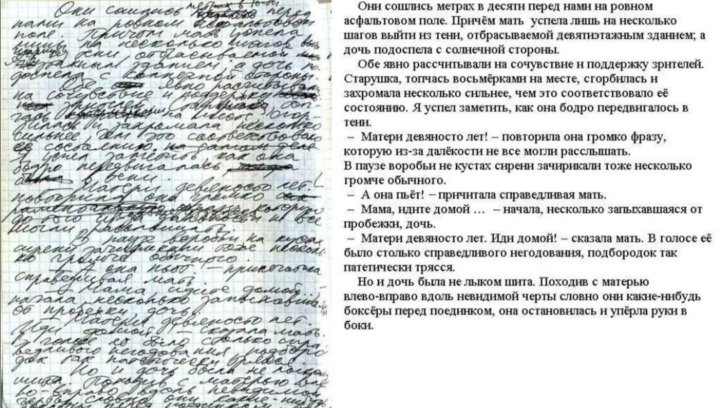 Фотограф, модель, техническое средство, изображение, память и время, намерения участников и предполагаемая каждым из них реальность, — все это вовлечено в процесс создания фотоснимка и его «социальной жизни». Все это элементы системы отношений, коммуникативных по своей сути и обращенных к «реальности», ее запечатлению и прочтению.
Фотограф, модель, техническое средство, изображение, память и время, намерения участников и предполагаемая каждым из них реальность, — все это вовлечено в процесс создания фотоснимка и его «социальной жизни». Все это элементы системы отношений, коммуникативных по своей сути и обращенных к «реальности», ее запечатлению и прочтению.
Всех, кто обращается к фотографии, объединяет поиск. Поиск утраченного или «настоящего», поиск истинного: прекрасного, доказывающего, оправдывающего или обличающего. Не случайно одну из классических работ по философии фотографии, «Camera Lucida» Р. Барта, называют романом о матери, о поиске встречи с ней, ушедшей. Узнавание матери на снимке пятилетней девочки, т.е. обретение утраченного, становится не только эмоциональным центром повествования, но и моделью «событийности», сингулярности фотографии, отмечает представительница отечественной философии фотографии Е. Петровская [1, с. 260-261]. Но всех, кто обращается к фотографии, объединяет еще и надежда на приближение к реальности. Это надежда, что реальность сама «заговорит» с помощью камеры и сделанного затем фотоснимка. Надежда с помощью фотоснимка заглянуть в минувшее время или увидеть что-то в настоящем, узнать и раскрыть какое-то невидимое невооруженным глазом содержание.
Это надежда, что реальность сама «заговорит» с помощью камеры и сделанного затем фотоснимка. Надежда с помощью фотоснимка заглянуть в минувшее время или увидеть что-то в настоящем, узнать и раскрыть какое-то невидимое невооруженным глазом содержание.
В актуальности социального бытования фотографии можно выделить четыре аспекта. Во-первых, это создаваемая фотографией иллюзия овладения реальностью. Массовое распространение фотоаппаратов уже ко второй половине ХХ века превратило «овладение реальностью» в ее хищнический захват. Во-вторых, это превращение визуальных образов и визуальных документов в инструмент средств массовой информации. Фотографии открыли проблему документальности в СМИ, проблему убедительности фото-аргументов, как и проблему формирования визуальной среды СМИ и общества, и вслед за этим — проблему экологии этой визуальной среды. В-третьих, это обширные надежды на инструментальную роль фотографии и других изображений в образовании и науке. В-четвертых, целенаправленная
В-четвертых, целенаправленная
организация визуальной среды, превращение образа в знание и действие как социально-технологическая задача… Нынешняя роль «изображений» в производстве и потреблении, как и превращение производства и потребления изображений в главное занятие, позволяет говорить о сохраняющейся актуальности исследований в русле «иконического поворота», рассмотрению которого была посвящена одна из наших работ [2].
Интересно, что уже ранняя фото-практика, так изумившая современников Ньепса и Даггера, «высветила» особенность общества, развившегося затем до «общества спектакля». Об этой особенности Л.Фейербах говорил, что его современники предпочитают образ самой вещи, копию — оригиналу, представление — действительности, видимость — сущности. Соответственно, «в представлении современников святость возрастает по мере того, как уменьшается истина и растет видимость, так что высшая ступень видимости в то же время составляет для них высшую ступень святости» [3]. Сьюзан Сонтаг (Зонтаг, Sontag, 1933-2004), большая часть работ которой посвящена проблемам современной культуры, отмечает, что господствующими изображениями стали именно фотографические, а предостережение Фейербаха превратилось в популярный диагноз [4, с. 200-201]. Серия работ Сонтаг, объединенных темой фотографии, опубликована в Нью-Йорке в 1973-77 годах. С тех пор господство искусственных изображений отнюдь не уменьшилось. Исследования визуального сегодня -это исследования мыслей и действий западной цивилизации в ее новейшей истории, символами которой стали не только локомотив (возможность пространственного освоения реальности), но и фотоаппарат (возможность воспроизведения реальности и «присвоения» ее).
Сьюзан Сонтаг (Зонтаг, Sontag, 1933-2004), большая часть работ которой посвящена проблемам современной культуры, отмечает, что господствующими изображениями стали именно фотографические, а предостережение Фейербаха превратилось в популярный диагноз [4, с. 200-201]. Серия работ Сонтаг, объединенных темой фотографии, опубликована в Нью-Йорке в 1973-77 годах. С тех пор господство искусственных изображений отнюдь не уменьшилось. Исследования визуального сегодня -это исследования мыслей и действий западной цивилизации в ее новейшей истории, символами которой стали не только локомотив (возможность пространственного освоения реальности), но и фотоаппарат (возможность воспроизведения реальности и «присвоения» ее).
Сегодня фотография, и как символический предмет и как носитель информации, по-прежнему включается в систему средств важнейших институтов контроля, становится инструментом «бюрократической каталогизации» мира [4, с. 36] или переработкой событий в «интересное» для средств массовой информации сообщение [4, с. 227]. Поэтому критический анализ фото-практики в работе Сонтаг, разоблачение иллюзии овладения миром посредством его изображения, как и предостережения о том, чем фотография не должна стать, остаются актуальными, на наш взгляд, и сегодня, сохраняя за ней экспертную позицию в области фотографии. С нашей точки зрения, проблематика серии статей Сонтаг: неявная, нераскрытая реальность, связь изображения и реальности, роль автора/фотографа в создании изображений, «достоверность» изображений, — демонстрирует близость к проблематике социологии знания. И концепция самой Сонтаг: «Подписи одерживают верх над свидетельствами наших глаз, но никакая подпись не может навсегда ограничить или закрепить смысл изображения», и аргументы из приведенной в книге антологии, например: «Мой инструмент — камера. Посредством ее я придаю смысл окружающему (Андре Кертес)» [3, с. 146, 268], — все буквально превращает книгу в «иллюстрированную хрестоматию» по социологии знания. В свете сказанного ранее, предметом нашей работы становится фото-текст как субъективная реальность в ее отношении к реальности объективной.
227]. Поэтому критический анализ фото-практики в работе Сонтаг, разоблачение иллюзии овладения миром посредством его изображения, как и предостережения о том, чем фотография не должна стать, остаются актуальными, на наш взгляд, и сегодня, сохраняя за ней экспертную позицию в области фотографии. С нашей точки зрения, проблематика серии статей Сонтаг: неявная, нераскрытая реальность, связь изображения и реальности, роль автора/фотографа в создании изображений, «достоверность» изображений, — демонстрирует близость к проблематике социологии знания. И концепция самой Сонтаг: «Подписи одерживают верх над свидетельствами наших глаз, но никакая подпись не может навсегда ограничить или закрепить смысл изображения», и аргументы из приведенной в книге антологии, например: «Мой инструмент — камера. Посредством ее я придаю смысл окружающему (Андре Кертес)» [3, с. 146, 268], — все буквально превращает книгу в «иллюстрированную хрестоматию» по социологии знания. В свете сказанного ранее, предметом нашей работы становится фото-текст как субъективная реальность в ее отношении к реальности объективной.
Почему об изображении мы можем говорить как о тексте? Во-первых, само изображение становится образом как осмысленная знаковая система, что соответствует общепринятому определению текста [5]. Во-вторых, изображение функционирует, как правило, вместе с текстами-подписями или текстами-комментариями, создавая единую смысловую конструкцию. Рассмотрение проблем создания и функционирования фото-текстов может идти в русле «имманентного» или «репрезентативного» подходов, обращенных, соответственно, к его внутренней структуре или к специфике представления знаний о внешней действительности. Исследование фотографии, собственно и демонстрирует взаимодействие этих подходов, включая в рассмотрение также технические средства, позицию художника и «социальное бытование», или функционирование фотографии. Можно даже сказать, что фото-текст помещается в институциональные рамки, что ставит дополнительные вопросы перед его исследователями.
Позиция С.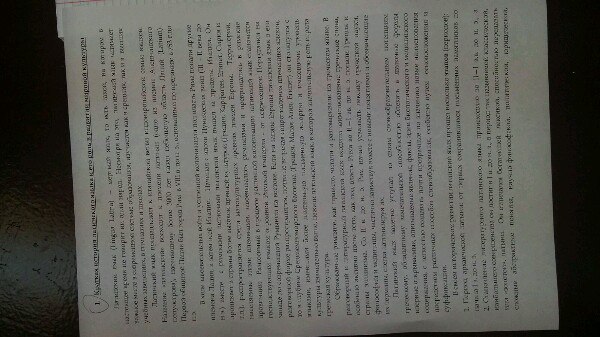 Сонтаг по соотношению фотографии и реальности определяется достаточно четко: фотография — это переработка реальности, причем независимо от того, что пе-
Сонтаг по соотношению фотографии и реальности определяется достаточно четко: фотография — это переработка реальности, причем независимо от того, что пе-
ред нами: профессиональная либо массовая фотография [3, с. 152]. Но если фотография не может перестать быть формой участия, если камера приобретает свойства наблюдательного пункта, то каково назначение, а значит и содержание, этой переработки? Чаще всего фотография используется как свидетельство в ходе подтверждения, осуждения или оправдания чего-либо. Фотография может, например, символически подтвердить преемственность семейных связей, документировать социальное самочувствие, обратить внимание на бедственное положение регионов, призвать задуматься о недопустимости использовании детского труда или обозначить проблему изгоев в современном обществе… Обратимся к наиболее ярким примерам фото-практики, примерам «социального функционирования» фотографии, исследованным С. Сонтаг, чтобы увидеть парадоксальность этого функционирования.
Так, фотографы обращаются к самым острым социальным проблемам, но чем ближе камера подводит нас к ним, тем более отчужденным делается наше восприятие. Когда фотограф, подавляя брезгливость, делает снимки самых уродливых социальных явлений или человеческих типов, то он может вызвать не только возмущение или сочувствие, но и — в случае постоянного и навязчивого тиражирования таких изображений — привыкание и дистанцирование. Переводя социальные проблемы в проблемы изобразительные, фотография ведет к эмоциональному отчуждению. Одновременно фотография встраивает социальные проблемы в «приобретательское отношение» к миру [4, с. 150]. Интересно, что к таким же выводам о фотосредствах социального отчуждения и дистанцирования от проблем иногда приходит «народная» критика современной фотографии [6]. Серия фотографий бомжей, сначала изданная отдельной книгой, затем выставленная в Европе и, наконец, приглашенная нью-йоркским Музеем современного искусства, вряд ли заставит задуматься, почему люди оказались без работы и жилья, стали обитателями «дна» и ко времени успеха и популярности фотографа, возможно, уже умерли. В терминологии Сонтаг это можно рассматривать как пример потребительского характера фотографии, но не потому, что фотограф не заплатил своим моделям, а потому, что социальная проблема эстетизирована и сведена к музеефицирован-ному изображению.
Фотография активно включена в познавательные процессы, шире — в процессе «открытия» мира человеком. Это процессы естественнонаучного, философского, художественного открытия мира. Познавательные (а не только иллюстративные!) возможности фотографии отмечены применительно и к философии, когда фотография предлагает новые инструменты мышления [7], и к социологии, когда фотография «высвечивает» едва проступающие контуры пост-информационного общества [8, с. 32]. Познавательная функция фотографии предполагает для фотографа позицию объективного наблюдателя, будь то А. Зандер, автор социальной типологии немецкого народа, будь то эстетствующий Уэстон, провозгласивший задачу «открыть невидимое». Но такая нейтральная, «внешняя» позиция, свободная от эмпа-тии, скорее декларируется, чем реализуется.
Однако описывая функционирование фотографии, мы наблюдаем ситуационный характер ее свойств, принадлежность этих свойств скорее ситуациям, чем самим фотографиям. Один и тот же снимок будет выглядеть (смотреться, читаться) по-разному в разных ситуациях (контекстах). Сонтаг упоминает галерею, полицейское досье, фото-журнал, гостиную. Каждая ситуация «предполагает особое употребление снимков, но ни одна не закрепляет их значение» [4, с. 142].
О том, что место просмотра нормирует восприятие изображений, писали и другие авторы на примере музейных экспозиций. Эти экспозиции, во-первых, выделяют объекты для просмотра, «вырывают» их либо из авторских серий, либо из исторического контекста. Во-вторых, музейные экспозиции редуцируют «невидимое» и наделяют фотографию «жестко оформленным значением» [1, с. 32]. Естественно, что «место» влияет на понимание любых изображений, изменяет их путем «приспособления значения» [9, с. 23]. Но Сонтаг, ставя вопрос о том, что перемещение изменяет смысл объекта, обращается и к свойствам самой фотографии, ее фрагментирующему воздействию на восприятие реальности. Фотография в кон-
тексте логики современной истории, разрушающей целостные организмы традиционного общества, становится коллекционированием фрагментов, каждый снимок — результат фраг-ментаризации реальности, и как фрагмент он открыт для любого толкования в соответствующем контексте.
Вопрос о «переработке» реальности в очерках Сонтаг связан с вопросами об авторстве фото-текста. Кто автор фото-текста? Кто говорит с помощью камеры — реальность или художник? Активность фотографической переработки реальности определяется всегдашним стремлением фотографов «преодолеть инерцию обычного зрения» [4, с. 133-134] и создать привычку интенсивного видения. В практике классиков фотографии ХХ века представлены две версии этой «привычки»: находить структуру мира либо создавать самодостаточный объект, в основе которого лежит порядок [4, с. 135]. Фотография как «раскрытие» реальности обращена либо к миру, либо к самому фотографу, т.е. будет рассказом либо о скрытой реальности мира, либо о скрытой реальности личности фотографа. В обоих случаях фотограф может занимать позицию бесстрастного регистратора либо художника-творца (спор об этой позиции в истории фотографии принял форму спора о принадлежности фотографии к искусству).
Для Сонтаг определяющим фактором создания и «прочтения» изображения выступает концепция. С одной стороны это авторская концепция, и в любом случае фотоснимок запечатлевает позицию и «знание» фотографа о реальности. С другой стороны, это «концепция реальности», сложившаяся у аудитории, ее представления о смысле и значении происходящего. Концептуальную организацию восприятия реальности и фотоснимка Сонтаг иллюстрирует примерами фоторепортажей корейской и вьетнамской войн США. Сравнимые по разрушительному воздействию, эти войны по-разному представлены фотоматериалами в СМИ и по-разному оценивались общественным мнением. Оценка войны в Корее как борьбы «свободного мира» с СССР делала «неинтересными» фото-аргументы наносимого войной ущерба: «Публика не видела этих фотографий потому, что идеологически для них не было места» [4, с. 31-32]. Напротив, оценка вьетнамской войны как колониальной создавала «заказ» на фото-обличения и публика «видела» военные фотографии и горячо реагировала на них. Таким образом, фотография свидетельствует о том, что уже названо, оценка события определяет отбор фотографических «свидетельств».
Примером вторичности изображения по отношению к «концепции», выступает у Сон-таг и подпись к фотографии. Так, эссе Дж. Бёрджеара о фотографии убитого Че Гевары рассматривается ей как расширенная подпись, закрепляющая политические ассоциации и моральный смысл события [4, с. 144-145]. Текст Ж.-Л. Годара «Письмо Джейн Фонде», связанный с одной из фотографий актрисы во Вьетнаме, Сонтаг рассматривает как пример контрподписи, как урок прочтения любой фотографии. В этом прочтении за расшифровкой композиции, ракурса и фокусировки всегда предполагается смысл, который несет фото для разных аудиторий. Подпись, как одна из интерпретаций, обычно одерживает верх, хотя и не может закрепить смысл снимка навсегда [4, с. 146].
Интересным «экспериментом», подтверждающим вывод Сонтаг, может быть серия фотографий на одном из современных порталов и активное обсуждение этой серии [10]. Снимки из официальной советской прессы автор публикации снабдил подписями в духе 1990-х годов, разоблачающими «ужасы советского тоталитаризма». Гневные комментарии обрушились на автора как раз по поводу подписей: его обвиняли либо в очернительстве СССР, либо в недостаточном разоблачении советского режима. Комментатор, который обратил внимание на смысл явного несоответствия подписей и содержания снимков, остался в одиночестве. Люди «не видели» изображенного так же, как в свете навязанных оценок они часто «не видят» того, что находится перед их глазами или составляет часть личного опыта.
Развернутую аргументацию концептуальности фото-текстов и их прочтения Сонтаг дает в связи с историей фильма Антониони о Китае [4, с. 224-226]. С одной стороны, этот фильм может быть интересен как каталог всех приемов тогдашней фотографии и кинемато-
графа. С другой — это пример конфликта представлений о репрезентации реальности. Фильм создавал и «клише», и «новый взгляд», и «интересное». А у китайских властей было свое, единственно верное клише, которое и считалось «правильным взглядом». Китайцы правильно «прочитали» в фильме Антониони его иронию и снисходительность, но их реакция выражала еще и конфликт представлений о назначении фотографии. Китайские власти отнюдь не стремились узнать что-то новое или увидеть действительность в каком-то новом ракурсе, а ожидали подтверждения своих представлений о развитии страны. История с фильмом Анто-ниони еще раз подтверждает, что и создание изображений, и их восприятие есть результат действия «нормативных контекстов», если использовать терминологию П. Бергера и Т. Лук-мана. Только в случае Антониони это один из «контекстов» западного мира, где фотография рассматривается как диалог многих, а в случае официальной позиции Китая — контекст действия традиционной ментальности, определяющей и «правильное» представление об истории, и способы изображений настоящего.
Фотографическая «переработка» реальности должна быть учтена и в связи с проблемой документа, документирования событий, их объяснения и понимания. В связи с активным вовлечением фотографов в документирование и сохранение культурного наследия, Сон-таг замечает, что фотограф не просто запечатлевает прошлое, но и «изобретает» его, не просто регистрирует реальность, но и задает норму видения вещи. В конечном пункте такого документирования может оказаться, что реальность становится «копией» снимка, улучшается для большей фотогеничности.
Фотографии событий, казалось бы, обладают авторитетом документа, хотя не являются доказательством (в силу отмеченной выше фрагментарности и интерпретативного характера). Фотография способствует нашему видению мира, но всегда в определенном контексте и в связи с предварительными соображениями о том, что стоит видеть [4, с. 125-126]. Про-блемность, казалось бы, очевидной документальности фотографий подтверждает проект ливанского художника, который уже двадцать лет публикует фиктивные «рассекреченные архивы», устраивает выставки, где подлинные фото, письма, аудио и видеозаписи чередуются с подделками [11]. Однако, по мнению автора и организаторов выставок, именно эти поддельные архивы и раскрывают правду жизни «маленького человека» в раздираемом войной мире.
Сонтаг отмечает, что у фотографии и средств массовой коммуникации много общего: ослабленная роль автора, коллективный характер производства, использование всего мира в качестве материала, проблематичность различения оригинала и копии [4, с. 111]. Тем более наглядной в плане проблем представления реальности в эпоху цифровой фотографии становится практика «документирования» событий по материалам СМИ: фоторепортажи с экранов мониторов или телевизионных трансляций, в которых авторы «перерабатывают» уже не саму действительность, а медиапоток [12]. Дистанция по отношению к реальности становится все больше? Но для аудитории СМИ этот телевизионный или фотографический опыт войн, революций, катастроф, коронаций и т.п., который они не переживали, — единственная реальность! Уже накануне цифровой эпохи Сонтаг пишет: если все реально, то реальность недоступна [4, с. 111], но можем ли мы заключить, что дорога к реальности, начатая фотографией в XIX века зашла в тупик?
Усложнение задачи «поиска реальности» связано с усложнением объектов изображения по мере ускорения динамики общества. Вальтер Беньямин, первый современный философ и критик фотографии, отмечает, что ее развитие связано с той системой отношений, в которую она включена. Времена «сравнительной фотографии» Зандера, который опирался на «непосредственные наблюдения» закончились, фотография стала «творческой» и включилась в решение рекламных задач. Об изменении ситуации и проблем фотографии Беньямин говорит, ссылаясь на Брехта: сложность положения в том, что «менее чем когда-либо простое «воспроизведение реальности» что-либо говорит о реальности». Ускользание реальности в сферу функционального подготовило появление «фотографического конструирования», перспективы которого Беньямин связывает с переориентацией задач фотографии с очарова-
ния и внушения на эксперимент и обучение [13, с. 124,128]. Мы можем сделать вывод, что ответ Беньямина подтверждается критическим анализом фотографии у Сонтаг: да, фотография раскрывает реальность, но не простым ее воспроизведением, а созданием специальных конструктов.
Библиографический список
1. Петровская, Е.В. Теория образа [Текст] / Е.В.Петровская. — М.: РГГУ, 2012. — 281 с.
2. Терентьева, И.Н. Человек в поисках средств освоения мира: иконический поворот как симптом постмодерна [Текст] // В мире научных открытий. № 11 (47). С. 340-346.
3. Фейербах, Л. Сущность христианства. Предисловие ко второму изданию [Электронный ресурс] // Режим доступа: http://rumagic.com/ru_zar/sci_philosophy/feyerbah/0/j1.html (Дата обращения: 3.09.2014).
4. Сонтаг, С. О фотографии [Текст] / С.Сонтаг. — М.: ООО «Ад Маргинем Пресс», 2014. — 272 с.
5. Усманова, А.Р. Текст [Текст] // Всемирная энциклопедия. Философия. М.: АСТ, 2001. С. 1056.
6. Шарымова, Н. Выставка Бориса Михайлова в MoMA. Изнанка жизни глазами фотографа [Электронный ресурс] // Режим доступа: http://www.runyweb.com/articles/18/boris-mikhailov-case-history-at-moma.html (Дата обращения: 9.09.2014)
7. Секацкий, А. Фотоаргумент в философии [Электронный ресурс] // Режим доступа: http://magazines. russ.ru/october/2000/3/sekack.html (Дата обращения: 3.09.2014).
8. Терентьева, И.Н. Визуальное, слишком визуальное… (К характеристике иконического поворота в современных медиа и актуальных медиаисследованиях) [Текст] // Вестник НГТУ им. Р.Е.Алексеева. Серия «Управление в социальных системах. Коммуникативные технологии». 2012. №2. С. 25-31.
9. Бергер, Дж. Искусство видеть [Текст] / Дж. Бергер. СПб.: Клаудберри, 2012. — 184 с.
10. Ужасы тоталитаризма в СССР [Электронный ресурс] // Режим доступа: http://fototelegraf. ru/?p=190315# (Дата обращения: 2.09.2014).
11. Неподдельные фальшивки. Анна Толстова о Валиде Раде [Электронный ресурс] // Режим доступа: http://kommersant.ru/doc/1830532 (Дата обращения: 3.09.2014).
12. Смолянинов, К. Неделя неуверенного искусства [Электронный ресурс]// Режим доступа: http:// www.photographer.ru/columnists/5736.htm#.UGN9P2IwLpU (Дата обращения: 6.09.2014).
13. Беньямин, В. Краткая история фотографии [Текст] // Учение о подобии. Медиаэстетические произведения. — М.: РГГУ, 2012. С. 109-132.
Как перевести текст с картинки на другой язык, обзор сервисов
Даже с неплохим знанием английского языка иногда полезно уточнить значения некоторых слов. Если вы встретились с незнакомым словом или выражением в интернете, вы копируете и вставляете его в один из множества онлайн-словарей или сервисов по переводу. К слову, не так давно у нас вышла статья, посвященная обзору функционала и качества этих сервисов на 2020 год. А если текст расположен на картинке, тут уже возникают трудности.
Конечно, можно вбить текст вручную, но на это не всегда есть время и желание. Благо, тут и там появляются возможности распознать и получить перевод текста чуть ли не в режиме реального времени. О сервисах с функцией фотоперевода мы и поговорим, а еще проверим, насколько хорошо они справляются со своей задачей.
Проведем небольшой эксперимент
Сервисов с функцией перевода текста с картинок не так и много, но мы возьмем самые популярные:
Для тестов мы от руки написали на листе бумаги короткий текст, который легко переводится этими же сервисами. Написали черным маркером на белом фоне для контраста, что серьезно облегчает работу алгоритма, но каллиграфическим почерком буквы не выводили.
Перевод: «Мы написали текст на бумаге, чтобы проверить функционал возможностей для перевода фотографий»Представьте ситуацию. Вы увидели объявление и хотите его прочитать, там определенно что-то важное. Текст на английском языке. К счастью, под рукой оказался мобильный телефон или даже компьютер.
Яндекс.Переводчик
У сервиса Яндекса возможность перевода по фото есть и в мобильной, и в браузерной версии. Последнее, кстати, выгодно отличает его от остальных испытуемых. Теперь оценим оба вариант.
Браузерная версия
Загружаем изображение на сайт. Алгоритм автоматически распознает текст, при этом можно вручную скорректировать вариант выделения: словами, словосочетаниями или блоками текста. И переходим с выделенным текстом в стандартное окно для перевода.
Загружаем картинку и выбираем тип зоны для распознанного текста, которые нужно распознать
Распознаем текст и получаем перевод
Текст оказался распознан не полностью. Последнее слово не алгоритму не далось. Но при этом Яндекс корректно перевел предложение
Мобильная версия
Делаем фотографию через приложение или загружаем из галереи на телефоне. Распознаем и получаем текст с примерным расположением на месте слов и словосочетаний.
Так выглядит перевод картинки в мобильной версии Яндекса
Текст успешно расшифрован и переведен. Мобильная версия сработала объективно лучше браузерной. Причем ориентироваться в нашем образце таким образом удобно, пускай в нашем случае из-за расположения текста перевод и оказался наложен слегка криво.
Bing Translate
Десктопная версия переводчика от Microsoft распознавать картинки не умеет. Но в мобильном приложении такая функция предусмотрена. Фотографируем текст или загружаем картинку из галереи и получаем перевод.
Так выглядит перевод картинки в приложении от Microsoft
С текстом приложение совершенно не справилось. Вероятно, это связано с особенностью почерка на нашем образце и чувствительности переводчика к регистру букв. Перевод к использованию совершенно непригоден.
Google Translate
Браузерная версия Google тоже пока не подружилась с картинками, поэтому открываем одноименное приложение для смартфона. С помощью камеры здесь можно распознать текст как сделав фотографию, так и в «живом режиме».
Последний весьма интересен и весьма неплохо заменяет видимый камерой текст на переведенный, но любое изменение положения камеры (даже самый незначительный наклон) запускает алгоритм заново и может поменять структуру предложения. Поэтому для чистоты эксперимента возьмем ту же самую картинку и запустим сканирование без камеры. Google сразу предлагает нам выбрать участки текста или убрать лишние, что может оказаться полезно, если нужен только фрагмент. Выбираем все, и приложение перемещает нас на привычный экран онлайн-переводчика, куда он любезно поместил распознанный текст.
Выделили зоны, которые нужно распознать
Получили перевод
Текст успешно распознан и переведен в текстовый формат. С переводом получившегося текста приложение тоже справилось, хотя результат немного отличается от изначального текста.
PROMT.One
Мобильная версия переводчика PROMT тоже имеет функцию оптического распознавания текста. Для нее нужно дополнительно скачивать библиотеки, предназначенные для пользования без доступа в интернет. В браузерной версии подобной функции нет.
Загрузили фотографию из галереи
Сканировали отдельный фрагмент
К сожалению, алгоритм приложения провалил эксперимент, не сумев распознать текст на нашем образце при загрузке из галереи. А при использовании камеры стало ясно, что дело в весьма узком пространстве, которое выделено под распознавание текста. Рискнем предположить, дело в слабом алгоритме для определения текста. При этом приложение сбоит даже при переводе небольшими частями, выдавая совершенно бесполезный результат.
Что выбрать для перевода картинок?
С поставленной в эксперименте задачей справились только Google и Яндекс, так что можно выбирать между ними. А если вам интересно сравнить еще и качество перевода, то мы предлагаем ознакомиться со статьей, где редакторы нашего бюро подробно разобрали и оценили работу онлайн-сервисов машинного перевода.
Вырезать текст из фото
Главное нужно указать изображение с текстом на вашем компьютере или телефоне, обязательно выбрать основной язык текста и нажать кнопку OK внизу страницы. Остальные настройки уже выставлены по умолчанию.
Пример сфотографированного текста из книги и скриншот распознанного текста на этой фотографии:
В зависимости от размера исходного изображения и количества текста обработка может продлиться около 1 минуты.
Для достижения лучшего результата распознания текста желательно обратить внимание на подсказки возле настроек. Перед обработкой изображение нужно повернуть на нормальный угол, чтобы текст шёл в правильном направлении и небыл перевёрнут вверх ногами, а также желательно обрезать лишние однотонные края без текста, если они есть.
Обе OCR-программы для распознования текста отличаются друг от друга и могут давать разные результаты, что позволяет выбрать наиболее приемлемый вариант из двух.
Исходное изображение никак не изменяется, вам будет предоставлен распознанный текст в обычном текстовом документе в формате .txt с кодировкой utf-8 и после обработки его можно будет открыть прямо в окне браузера или же после скачивания – в любом текстовом редакторе.
который поможет получить напечатанный текст из PDF документов и фотографий
Принцип работы ресурса
Отсканируйте или сфотографируйте текст для распознавания
Загрузите файл
Выберите язык содержимого текста в файле
После обработки файла, получите результат * длительность обработки файла может составлять до 60 секунд
- Форматы файлов
- Изображения: jpg, jpeg, png
- Мульти-страничные документы: pdf
- Сохранение результатов
- Чистый текст (txt)
- Adobe Acrobat (pdf)
- Microsoft Word (docx)
- OpenOffice (odf)
Наши преимущества
- Легкий и удобный интерфейс
- Мультиязычность
Сайт переведен на 9 языков - Быстрое распознавание текста
- Неограниченное количество запросов
- Отсутствие регистрации
- Защита данных. Данные между серверами передаются по SSL + автоматически будут удалены
- Поддержка 35+ языков распознавания текста
- Использование движка Tesseract OCR
- Распознавание области изображения (в разработке)
- Обработано более чем 5.1M+ запросов
Основные возможности
Распознавание отсканированных файлов и фотографий, которые содержат текст
Форматирование бумажных и PDF-документов в редактируемые форматы
Сегодня (3.08.2018) мы обновили наш сайт.
Обновления коснулись интерфейса и добавления нового функционала:
• загрузка файлов перетаскиванием;
• в результатах возможность экспорта документа в Doc, Google Docs, pdf;
• перевод текста;
• проверка орфографии;
Сайт стал лучше и удобнее для пользователей. Но ещё много функций и дополнений мы запланировали реализовать в будущем.
0.5.2 (26.11.2018): Добавлен функционал для удаления запросов из истории
Если Вы нашли какие-то баги, пожалуйста, сообщите нам, отправив письмо на email: web(собака)img2txt.com
Спасибо.
Поддерживаемые языки:
Русский, Українська, English, Arabic, Azerbaijani, Azerbaijani – Cyrillic, Belarusian, Bengali, Tibetan, Bosnian, Bulgarian, Catalan; Valencian, Cebuano, Czech, Chinese – Simplified, Chinese – Traditional, Cherokee, Welsh, Danish, Deutsch, Greek, Esperanto, Estonian, Basque, Persian, Finnish, French, German Fraktur, Irish, Gujarati, Haitian; Haitian Creole, Hebrew, Croatian, Hungarian, Indonesian, Icelandic, Italiano, Javanese, Japanese, Georgian, Georgian – Old, Kazakh, Kirghiz; Kyrgyz, Korean, Latin, Latvian, Lithuanian, Dutch; Flemish, Norwegian, Polish Język polski, Portuguese, Romanian; Moldavian, Slovakian, Slovenian, Spanish; Castilian, Spanish; Castilian – Old, Serbian, Swedish, Syriac, Tajik, Thai, Turkish, Uzbek, Uzbek – Cyrillic, Vietnamese
© 2014-2019 img2txt Сервис распознавания изображений / v.0.6.4.1
Работая с различными графическими файлами, нам может понадобиться извлечь текст из нужного нам изображения. Разумеется, это можно сделать вручную, просто набрав в каком-либо текстовом редакторе текст с имеющейся картинки. Но если объём такого текста огромен, тогда сам процесс набора может затянуться на неопределённое время. Предлагаем читателю существенно упростить процедуру, и использовать для копирования текста специальные сервисы. Ниже разберём, каким образом можно скопировать текст с любой картинки в режиме онлайн. А также какие инструменты нам в этом помогут.
Как при помощи онлайн-сервисом можно скопировать текст с изображения
Технология, которая поможет нам перекопировать надпись с картинки, носит название «OCR» («Optical Character Recognition – оптическое распознавание символов) . Первый патент на оптическое распознавание текста был выдан в Германии ещё в далёком 1929 году. С тех пор наука шагнула далеко вперёд, и качество распознавания текстов существенно выросло. К примеру, в случае латинских символов качество распознавания может достигать 99% всего текста. В случае же кириллицы этот процент несколько меньше, что поясняется «латинским» акцентом большинства современных сервисов и программ.
Эффективное распознавание текста возможно при наличии чёткого изображения, где все буквы визуально отделены одна от другой. В случае «замыленного» изображения, в котором буквы связаны друг с другом, имеют витиеватый характер, распознавание будет некачественным. В некоторых случаях вы и вовсе получите отсутствие какого-либо результата.
Работа с такими сервисами проста:
- Вы переходите на такой ресурс, и загружаете на него изображение с текстом.
- Указываете язык, на котором написан имеющийся на изображении текст.
- При наличии на ресурсе возможности, выбираете ту часть изображения, на которой расположен нужный текст.
- Затем запускаете процедуру распознавания онлайн, и обычно через пару секунд получаете результат.
Давайте разберём сервисы, позволяющие выделить текст с графического изображения online.
Американский ресурс jinapdf.com от «Convert Daily LLC» – это один из наиболее эффективных ресурсов для распознавания текста онлайн. Его предназначение – быстрая и эффективная конвертация файлов из одного формата в другой. При этом ресурс умеет распознавать текст с изображения, хорошо распознаёт латиницу и кириллицу, поддерживает русскоязычный интерфейс, бесплатен и быстр. Для копирования текста с изображения online этот ресурс станет хорошим выбором.
- Перейдите на jinapdf.com;
- Кликните на «Выберите язык», и укажите язык, на котором написан текст на картинке;
- Нажмите на «Выберите файл», и загрузите файл с изображением на ресурс;
Нажмите на «Выберите файл» для загрузки изображения на ресурс
Другой качественный ресурс, о котором мы хотим рассказать – это newocr.com. Его возможности позволяют распознать текст с 106 языков, он бесплатен и не требует регистрации. Количество загрузок пользовательских фотографий на ресурс неограниченно, сервис хорошо распознаёт изображение с несколькими слоями. Полученный результат можно скачать на ПК, отредактировать в Гугл Докс, перевести через Google или Bing Переводчик.
Для работы с сервисом выполните следующее:
- Запустите newocr.com;
- В графе «Recognition language» (языки распознавания) выберите языки, на которых написан текст в изображении;
- Нажмите на «Обзор», и укажите сервису путь к нужному изображению;
- Для загрузки картинки на ресурс и её распознавания кликните на кнопку «Upload+OCR»;
Нажмите на «Upload + OCR» для загрузки и распознавания текста
Для сохранения результата нажмите на «Download»
I2OCR – это бесплатный OCR-сервис, позволяющий выполнить идентификацию текста с изображения online. Его возможности позволяют извлечь текст с изображения онлайн для его последующего редактирования, форматирования, индексирования, поиска или перевода. Сервис распознаёт более 60 языков, поддерживает распознавание нескольких языков на одном изображении, многоколонный анализ документов, бесплатную загрузку неограниченного количества изображений.
Для работы с сервисом выполните следующее:
- Выполните вход на i2ocr.com;
- В графе «Select language» выберите язык распознавания;
- Нажмите на кнопку «Select image» в центре, и загрузите изображение на ресурс;
- Поставьте галочку рядом с надписью «Я не робот»;
- Нажмите на «Extract Text» для получения результата (будет отображён внизу).
Convertio.co – ресурс для копирования надписей с изображений
Ресурс convertio.co – это популярный онлайн-конвертер, имеющий интернациональный характер. С его помощью можно провести конвертацию шрифтов, видео и аудио, презентации и архивы, изображений, документов. Доступна здесь и функция OCR, которой мы и воспользуемся. Бесплатно можно распознать 10 страниц (изображений), за большее количество придётся доплачивать.
- Запустите convertio.co;
- Нажмите на «С компьютера» для загрузки изображения на ресурс;
- Чуть ниже выберите язык для распознавания (при необходимости активируйте дополнительные языки). Также выберите тип документа, в который будет трансформирован распознаваемый текст;
- Нажмите внизу на «Распознать»;
Настройки распознавания на convertio.co
И последний сервис, о котором я хочу рассказать – это img2txt.com . Сервис был запущен в 2014 году, прошёл несколько стадий улучшения своего функционала, и ныне обладает довольно неплохим качеством распознавания. Здесь имеется русскоязычный интерфейс, что придётся по вкусу отечественному пользователю.
- Перейдите на img2txt.com;
- Кликните на «Выберите файл с изображением» и загрузите изображение с текстом на ресурс;
- Выберите язык текста для распознавания;
- Поставьте галочку рядом с надписью «Я не робот» (капча), и нажмите на «Загрузить»;
Загрузите файл на ресурс
Как распознать текст с фотографии на смартфонах Huawei и Honor
Чтобы получить копию документа необходимо потратить время и силы на поиски ксерокопии? А что если появилась необходимость перевести текст из бумажного в электронный вариант? Неужели сложной процедуры сканирования с применением громоздкой техники не избежать? Только не для владельцев смартфонов Huawei и Honor. Обладая современным устройством можно в считанные минуты сфотографировать, отсканировать и даже распознать текст для дальнейшей работы. Понадобится только смартфон, который и без этого всегда с собой.
Как сфотографировать текст для распознавания на смартфоне
Чтобы сделать бумажный документ доступным для работы на смартфоне достаточно правильно сфотографировать его и распознать его. Безошибочное распознавание текста зависит от следующих факторов:
- Фотография должна быть пропорциональная размерам оригинального документа;
- Текст на фото располагается строго горизонтально;
- Документ должен быть равномерно освещен без резких перепадов и пятен;
- Фотография в высоком разрешении с большей долей вероятности позволит точно распознать текст.
Для фотографирования документа не нужно устанавливать каких-либо специальных приложений, просто активируем стандартную камеру на своем смартфоне Honor или Huawei. Перед началом съемки открываем вкладку «Еще» и выбираем значок «Документы». Этот режим позволит сфотографировать текст в подходящем для распознавания и дальнейшей работы формате.
Наводим камеру на страницу с текстом. Ждем, пока программа подстроится под формат и обрежет все лишнее, на это может уйти до 30 секунд. В зависимости от модели смартфона. Граница документа будет очерчена голубой линией, значит можно нажимать «Съемка». В течение 1-2 секунд фото документа будет продемонстрировано и сохранено.
Чтобы просмотреть фото еще раз необходимо нажать на «Просмотр документа», если есть желание что-то исправить, кликаем по кнопке «Сканер». В открывшемся режиме редактирования можно переместить границы, подровнять или повернуть документ. Как только желаемый результат достигнут, нажимаем на галочку для сохранения последнего варианта.
Распознаем сфотографированный на камеру смартфона текст
Как только документ сфотографирован и сохранен, его можно распознать для дальнейшей работы в электронном виде. Для распознавания и работы с текстом смартфон использует инновационные программы Optical character recognition (OCR). Алгоритм узнает на фотографии кусочек, где находится какой-либо текст и воссоздает его в соответствующем формате.
За распознавание текста отвечает встроенная по умолчанию программа Google Lens, которая также используется для считывания QR-кодов и других штрих-кодов. Чтобы распознать текст из картинки папку Google и находим там стандартное приложение Google Фото.
Открываем фотографию, которую необходимо распознать, и кликаем по пункту меню «Google Lens». В течение пары секунд после запуска программа будет анализировать изображение, после чего выделит текст на экране.
Чтобы быстро выделить весь текст на документе, нажимаем в нижней части экрана «Текст документа» и кликаем по строке «Выбрать все».
Распознанный программой текст будет выделен синим цветом. Все, что нужно сделать для продолжения работы с ним и редактирования, скопировать его и перенести в текстовый редактор. Если исходный документ был на иностранном языке, перевести его можно, кликнув по активному значку в этой же программе.
Всего за несколько минут фотографирования, распознавания и копирования текста можно получить качественный документ в электронном виде и продолжить работу с ним по своему усмотрению.
Поделиться ссылкой:
Новости партнёров и реклама
Apple Live Text будет читать весь текст на всех ваших фотографиях с AI
Apple анонсировала новую функцию под названием Live Text, которая оцифровывает текст на всех ваших фотографиях. Это открывает множество удобных функций, от превращения рукописных заметок в электронные письма и сообщения до поиска в фотопленке квитанций или рецептов, которые вы сфотографировали.
Это определенно не новая функция для смартфонов, и мы видели, что такие компании, как Samsung и Google, предлагали аналогичные инструменты в прошлом.Но реализация Apple обычно выглядит гладкой. Например, с помощью Live Text вы можете нажать на текст на любой фотографии в фотопленке или в видоискателе и сразу же выполнить на нем действие. Вы можете скопировать и вставить этот текст, найти его в Интернете или — если это номер телефона — позвонить по этому номеру.
Apple заявляет, что эта функция активируется с использованием «глубоких нейронных сетей» и «интеллекта на устройстве», причем последний является предпочтительной формулировкой компании для машинного обучения. (Это подчеркивает строгий подход Apple к ИИ, ориентированный на конфиденциальность, который фокусируется на обработке данных на устройстве, а не на их отправке в облако.)
Функция Apple Live Text позволяет распознавать текст в приложении камеры. Изображение: AppleLive Text работает на iPhone, iPad и компьютерах Mac и поддерживает семь языков: английский, китайский (как упрощенный, так и традиционный), французский, итальянский, немецкий, испанский и португальский. Он также интегрируется с функцией поиска Apple Spotlight на iOS, позволяя выполнять поиск в фотопленке по тексту на изображениях.
Помимо извлечения текста из фотографий, iOS 15 также позволит пользователям осуществлять визуальный поиск — функция, которая звучит точно так же, как Google Lens и которую Apple называет Visual Look Up.
Apple не вдавалась в подробности об этой функции во время презентации на WWDC, но заявила, что новый инструмент распознает «искусство, книги, природу, домашних животных и достопримечательности» на фотографиях. Нам придется протестировать его лично, чтобы увидеть, насколько хорошо он работает, но похоже, что Apple делает гораздо больше, чтобы применить ИИ к фотографиям пользователей и сделать эту информацию полезной.
Связанный:
Размещение текста за объектом (перекрывающийся текст)
Очень часто дизайнеры сталкиваются с необходимостью перекрытия текста и изображения, особенно при создании логотипов, оформлении обложек книг / журналов и плакатов. В этом пошаговом руководстве мы узнаем, как разместить текст за объектом в Affinity Photo от Serif.
1) Запустите Affinity Photo.
2) Щелкните File > Open… и откройте изображение, в которое вы хотите вставить текст позади объекта (вы также можете нажать ⌘ + O ). Здесь мы выбираем изображение Марко ван Бастена, одного из знаменитого голландского трио в AC Milan. Мы поставим его имя за этим изображением.
3) Сначала мы выберем ту часть изображения, которая будет перекрывать текст. В Photo Persona (по умолчанию) выберите инструмент Selection Brush Tool .
4) Курсор изменится на прозрачный круг. Вы можете увеличивать или уменьшать его радиус по своему усмотрению, сдвигая поле Ширина , которое появляется на контекстной панели инструментов. Режим на контекстной панели инструментов будет установлен по умолчанию на Добавить . Перетащите курсор на изображение ван Бастена и обведите выделенную область. С каждой кистью он будет добавлять области к выделению. Если в выделении есть перелива, нажмите Вычесть и удалите ненужные добавленные области.
5) Теперь мы можем уточнить этот выбор, но для целей данного руководства в этом нет необходимости; вы можете просто пропустить следующие три шага и перейти к Шаг 8 . Но если вы хотите добиться более точного выделения объекта, нажмите кнопку Refine … , которая появляется на контекстной панели инструментов.
6) Красный фон перекрывает части, которые находятся за пределами выбранной области, а рядом появляется диалоговое окно Refine Selection , где мы можем внести некоторые изменения.Поле Ramp изменяет размер выделения; положительные значения увеличивают его, отрицательные значения уменьшают. Установите его примерно на -15%. Smooth определяет кривизну края выделенной области. Установите его на 3 пикселя. Поле Feather устанавливает мягкость или непрозрачность края выделения. Установите его значение на 4 пикселя. Наконец, вы также можете увеличить размер корректирующей кисти по мере необходимости (по умолчанию 50 пикселей), но здесь мы не будем применять это.
7) Результат дает нам гораздо более тонкий выбор.Щелкните Применить .
8) Скопируйте выделение, нажмите ⌘ + J . Вы можете видеть, что на панели Layers создается новый слой выделения поверх исходного слоя.
9) Теперь выберите инструмент Move и щелкните исходный фоновый слой.
10) Выберите инструмент Artistic Text Tool , выберите шрифт, установите его размер и введите имя «MARCO VAN BASTEN».Здесь мы выбрали шрифт Silom размером 48pt.
11) Обратите внимание, что текстовый слой должен лежать ниже слоя выделения.
12) Если в какой-либо ситуации вы обнаружите текстовый слой над слоем выделения, текст будет перекрывать выделение. Щелкните квадратный значок, перетащите его вниз и отпустите кнопку мыши между нижней и верхней границами слоя выделения и фонового слоя соответственно.Текстовый слой снова будет ниже слоя выделения.
13) Теперь нам нужно очистить выделение. Нажмите ⌘ + D . Мы размещаем наш текст за изображением.
Фототекст | фотография | Британника
В Lorna Simpson… то, что стало ее фирменной техникой: фототекст, который включал в себя короткие отрывки текста, которые часто накладывались на фотографии и вводили новые уровни смысла в изображения.Сами изображения теперь представляли собой студийные снимки, в которых использовались люди, обычно афроамериканки, лица которых… \ n
Подробнее »,« url »:« Introduction »,« wordCount »: 0,« sequence »: 1}, «imarsData»: {«INFINITE_SCROLL»: «», «HAS_REVERTED_TIMELINE»: «false»}, «npsAdditionalContents»: {}, «templateHandler»: {«name»: «INDEX», «metered»: false} , «paginationInfo»: {«previousPage»: null, «nextPage»: null, «totalPages»: 1}, «seoTemplateName»: «PAGINATED INDEX», «infiniteScrollList»: [{«p»: 1, «t»: 1696533}], «familyPanel»: {«topicLink»: {«title»: «Photo-text», «url»: «/ topic / photo-text»}, «tocPanel»: {«title»: «Directory» , «itemTitle»: «Ссылки», «toc»: null}, «groups»: [], «fastFactsItems»: null}, «byline»: {«Contributor»: null, «allContributorsUrl»: null, «lastModificationDate» : null, «contentHistoryUrl»: null, «warningMessage»: null, «warningDescription»: null}, «citationInfo»: {«участники»: null, «title»: «Photo-text», «lastModification»: null, » url «:» https: // www.britannica.com/topic/photo-text»},»websites»:null,»lastArticle»:false} Узнайте об этой теме в этих статьях:работа Симпсона
- В Лорне Симпсон
… то, что стало ее фирменной техникой: фототекст, который включал в себя короткие отрывки текста, которые часто накладывались на фотографии и вводились новые уровни смысла изображений.Сами изображения теперь представляли собой студийные снимки, в которых использовались люди, обычно афроамериканки, лица которых…
Подробнее
Переписать фото в текст, легко заполнять и редактировать PDF-файлы онлайн.
Rewrite Photo Text: упростите редактирование документов в Интернете с помощью pdfFiller
При перемещении потока документов в интерактивном режиме важно иметь редактор PDF, соответствующий вашим требованиям.
Все наиболее часто используемые форматы файлов можно легко преобразовать в PDF. Вы можете создать многоцелевой файл в формате PDF вместо того, чтобы хранить его содержимое в разных форматах файлов. Формат Portable Document Format идеально подходит для всеобъемлющих презентаций и легких для чтения отчетов.
Хотя многие онлайн-решения предоставляют функции редактирования PDF-файлов, лишь некоторые из них позволяют добавлять электронные подписи, сотрудничать с другими пользователями и т. Д.
С помощью pdfFiller можно редактировать, комментировать, конвертировать PDF-документы в другие форматы, заполнять их и добавлять цифровую подпись в том же окне браузера. Вам не нужно устанавливать никаких программ.
Используйте один из следующих способов, чтобы загрузить документ и начать редактирование:
1
Загрузите документ со своего устройства.
2
Получите нужную вам форму в нашем каталоге, используя поле поиска.
3
Откройте вкладку Enter URL и вставьте гиперссылку на свой файл.
4
Загрузите документ из облачного хранилища (Google Drive, Box, DropBox, One Drive и другие).
5
Просмотрите библиотеку USLegal.
После загрузки документ сохраняется и находится в папке «Мои документы».
Используйте мощные инструменты редактирования для ввода текста, добавления комментариев и выделения.Добавляйте изображения в свой PDF-файл и редактируйте его внешний вид. Измените порядок страниц документа. Добавляйте заполняемые поля и отправляйте документы на подпись. Попросите других заполнить поля. После завершения документа загрузите его на свое устройство или сохраните в стороннем облаке интеграции.
Электронное изображение — стиль цитирования APA, 7-е издание
Изображения, схемы и художественные произведения следует цитировать так же, как и любые другие работы.
Примечание:
- Изображения в тексте также обычно сопровождаются заголовком, который включает информацию об авторских правах и заявление о разрешении на использование. Пожалуйста, посоветуйтесь со своим инструктором, если это необходимо.
Совет: Вы должны предоставить как можно больше информации об изображениях, которые вы использовали, включая следующие основы:
- имя создателя (автор, художник, фотограф и т. Д.)
- дата публикации или создания произведения
- название работы
- место публикации
- издатель
- вид материала (для фотографий, схем, онлайн-изображений)
- адрес и дата доступа к сайту
- название учреждения или музея, в котором находится работа (для произведений искусства и музейных экспонатов)
- габариты работы (для художественных произведений)
Общий формат
Цитата в тексте (перефразирование):
(Фамилия исполнителя, год)
Цитата в тексте (цитата):
(Фамилия исполнителя, год)
Артикул:
Фамилия художника, первое инициал.Второй инициал. (Год). Название работы [Формат]. Название веб-сайта. URL (адрес веб-сайта)
Источники (без автора):
Название работы [Вид работы]. (Год создания изображения). Название веб-сайта. URL (адрес веб-сайта)
Источники (без автора, без названия, без даты):
[Предмет и вид работы]. Название веб-сайта. URL (адрес веб-сайта)
Многие изображения, найденные в Интернете, подпадают под эту категорию.Попробуйте найти недостающую информацию, щелкнув изображение и / или посмотрев на его нижнюю часть.
Пример
Цитата в тексте (перефразирование):
(Baumel, 2010)
Цитата в тексте (цитата):
(Baumel, 2010)
Справочная информация (базовая):
Баумель А. (2010). Центр лечения холеры на Гаити [Интернет-изображение]. Врачи без границ. https: // www.doctorwithoutborders.org
Источники (без автора):
Эпидемия гриппа [Интернет-изображение]. (1919). История. http://www.history.net/photo/flu-epidemic-art/collections
Источники (без автора, без названия, без даты):
[Без названия, иллюстрация спящей собаки]. Спящие животные. http: //www.sleepinganimals/pix.com
слоев текста на фотографиях | Создание трехмерного текста за минуты
Вы наверняка видели этот новый подход к изображениям с текстом: объект фотографии и буквы переплетаются, создавая ощущение трехмерности.Этот многослойный вид привлекает внимание и смехотворно прост в создании в PicMonkey. Узнайте, как это сделать своими руками, а затем за считанные минуты создавайте посты в социальных сетях, рекламу, обложки, миниатюры — все, что вам нужно, с остановкой прокрутки.
Как наслоить изображения и текст в три этапа:
Откройте изображение в PicMonkey.
Выберите шрифт и добавьте текст к фотографии.
Удалите части текста там, где вы хотите, чтобы он отображался позади объекта или объекта на фотографии.
Прочтите, чтобы получить более подробные инструкции …
Откройте изображение в PicMonkey
Чтобы приступить к созданию дизайна, нажмите Create New в верхней левой части главной страницы PicMonkey и выберите фотографию вы хотите добавить текст из нашей библиотеки стоковых фотографий на свой компьютер или в облачное хранилище. Откройте вкладку Текст в меню вкладок.
Добавьте текст к фотографии
Нажмите кнопку Добавить текст . Это добавит текстовый слой к вашему изображению и откроет меню Text Tools слева.Выберите шрифт из раскрывающегося списка. Введите свою копию в текстовое поле, которое появляется над изображением, и внесите любые другие изменения по своему вкусу.
Совет от профессионала : Чтобы правильно разместить текст, попробуйте наши инструменты выравнивания. Нажмите кнопку настроек (значок шестеренки на нижней панели инструментов) и создайте сетку, затем выберите Выровнять и привязать .
Удалите части текста
А теперь самое интересное! Вы можете создать этот переплетенный текст на фотографиях с почти трехмерным ощущением.Выделив текст, нажмите Стереть в меню «Инструменты для текста» в верхней части палитры «Текст». Используйте ползунки, чтобы отрегулировать размер, жесткость и силу кисти. Сотрите части букв, чтобы они отображались за частями фотографии.
Увеличьте изображение во время стирания, чтобы убедиться, что оно получилось правильно. А если вы сотрете слишком много, щелкните значок кисти, чтобы нарисовать его снова.
Вам не нравится выбор слов после стирания текста? PicMonkey запоминает, какие части букв вы стерли, поэтому вы можете ввести что-то новое, а части, которые вы стерли, останутся нетронутыми — не нужно стирать дважды!
Многослойный текстовый дизайн inspo
Теперь, когда вы знаете, как накладывать текст на фотографии (удивительно легко, не так ли?), Ознакомьтесь с этими комбинациями слоистых текстов и изображений, и ваши творческие круги начнут вращаться.
Техника многослойного текста и изображения прекрасно подчеркивает ощущение движения в кадрах боевых действий. Попробуйте это сделать с изображениями #fitspo, и вы обязательно получите что-то достойное.
Когда на вашей фотографии есть люди, вам нужно проявить немного изобретательности, чтобы выяснить, какое размещение текста будет выглядеть лучше всего. Подумайте за пределами строк и придумайте что-нибудь забавное и уникальное, как показано на этой обложке блога с ярко-желтым текстом.
Воплотите идею или цитату в жизнь, поместив ее прямо в окружающую среду, как мы это сделали с этим пейзажным снимком.Текст особенно привлекателен, если он встроен в природные объекты, такие как пурпурные горные хребты.
Совет от профессионала: Хотите вырваться за пределы своего компьютера? В мобильном приложении PicMonkey есть удобный инструмент для стирания текста на телефоне и планшете! Загрузите приложение для наложения текста на ходу и войдите в свою учетную запись, чтобы перенести свои проекты с Picmonkey.com в мобильное приложение и обратно.
Подробнее: Слои изображений: как использовать слои в ваших дизайнах и редактировании фотографий
Все, что вам нужно для эпического дизайна:
7 лучших приложений Android для добавления текста в Фото
Все любят снимать самые счастливые моменты на мобильных телефонах или компьютерах.Некоторым людям нравится снимать видео, а другим нравится фотографировать, в обоих случаях вам нужны разные приложения, такие как лучшие приложения для камеры или приложения для редактирования видео. Вы также можете редактировать свои фотографии даже после съемки. Самым впечатляющим является то, что вы можете добавлять текст к фотографиям, чтобы сделать ваши воспоминания более достоверными и приятными. Существует множество приложений для Android, которые могут добавлять текст к вашим фотографиям, например phonto, picLab и многие другие.
Ниже приведен список из 7 лучших приложений для добавления текста в фото для Android.Вы можете выбрать лучший на свой вкус.
Phonto — лучшее и самое популярное приложение для Android, которое может добавлять текст к вашей фотографии. Он предлагает множество форматов для написания текста на фото. Вы можете добавить текст любого цвета и размера. Самая уникальная особенность phonto заключается в том, что вы можете добавлять и удалять пробелы между буквами и строками.
Font Studio для добавления текста в фото содержит удивительные наклейки, дизайн шрифтов и цветовые комбинации. Чтобы сделать текст более заметным, вы можете вращать и уменьшать текст.Вы можете установить свою картинку в форме облака и сердца.
«Приложение для добавления текста в фото» известно «Простое добавление текста» .. это совершенно новое простое приложение для редактирования фотографий, которое позволяет добавлять личные тексты, стикеры и сообщения к избранным фотографиям ..
Теперь вы можете делать ваши фотографии выглядят круче … с полным супер простым в использовании фоторедактором, настраивайте цвет и размер текста, добавляйте наклейки, создавайте коллажи, зеркальные эффекты, эффекты размытия и многое другое!
Лучшие характеристики:
— Простой в использовании интерфейс — Простой, яркий и красочный дизайн
— БЕСПЛАТНО! Без водяных знаков!
— Учебники и советы на официальной веб-странице: http: // addtexttophotos.com
— Делитесь своими изображениями в социальных сетях и приложениях для обмена сообщениями, установленными на вашем устройстве.
Фоторедактор Design 1 позволяет добавить на фотографию не одну, а несколько строк текста. Вы можете выбрать красивый фон, наклейки и рамки, чтобы сделать вашу фотографию невероятной. Написание текста любого размера и цвета также возможно с помощью этого приложения для добавления текста в фото для Android.
Фоторедактор Piclab делает типографику намного проще, чем когда-либо прежде.Это приложение для добавления текста в фото позволяет добавлять к фотографиям различные текстовые эффекты, например добавлять несколько текстовых слоев с тенями, изменять размер текста и вращать его по своему желанию.
Добавить текст к фото — также лучшее приложение для Android для всех любителей типографики. Вы можете написать яркие заголовки или впечатляющие фразы на своих фотографиях и поделиться ими в социальных сетях. Вы можете настроить размер шрифта, цвета, межстрочный интервал и пузыри речи для создания эффективных изображений на основе смайликов.
Это самое мощное приложение для Android для добавления текста к фотографиям. Вы можете превратить свое изображение в красивое произведение искусства, используя различные инструменты, такие как ручки, наклейки, фон, шрифты и тени. Вы можете изменять размер, вращать и обводить текст. Вы также можете придать своему тексту трехмерные эффекты. С этим приложением также легко импортировать и экспортировать изображения.
Это настраиваемое приложение для Android, которое позволяет добавлять текст к фотографиям. Он имеет стильный дизайн шрифтов и фильтры. Это поможет вам придать вашему тексту невероятные эффекты, такие как тень, отражение и многие другие.
